Konfigurera din skärmsläckare i Windows Vista
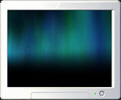 i den här handledningen lär du dig hur du konfigurerar skärmsläckaren i Windows Vista. Skärmsläckaren (eller ”skärmsläckaren”) är filmen eller animationen som spelas på din datorskärm efter att datorn har varit inaktiv under en anpassningsbar tid. Vi visar hur du ändrar skärmsläckaren, hur du konfigurerar skärmsläckarens inställningar, där det är tillgängligt, hur du installerar en anpassad skärmsläckare och förklarar säkerhetsalternativen som följer med den.
i den här handledningen lär du dig hur du konfigurerar skärmsläckaren i Windows Vista. Skärmsläckaren (eller ”skärmsläckaren”) är filmen eller animationen som spelas på din datorskärm efter att datorn har varit inaktiv under en anpassningsbar tid. Vi visar hur du ändrar skärmsläckaren, hur du konfigurerar skärmsläckarens inställningar, där det är tillgängligt, hur du installerar en anpassad skärmsläckare och förklarar säkerhetsalternativen som följer med den.
laddar Windows Vista: s anpassningsalternativ
 för att komma åt anpassningsalternativen och inställningarna i Windows Vista, högerklicka på ett tomt område på skrivbordet och välj ”Anpassa”.
för att komma åt anpassningsalternativen och inställningarna i Windows Vista, högerklicka på ett tomt område på skrivbordet och välj ”Anpassa”.
detta öppnar sidan” utseende och anpassning ”på kontrollpanelen, som exponerar de sju uppsättningarna anpassningsbara egenskaper för” Fönsterfärg och utseende”,” skrivbordsbakgrund”,” skärmsläckare”,” ljud”,” muspekare”,” tema ”och”visningsinställningar”.
![]() för att konfigurera skärmsläckaren och alternativen, klicka på länken skärmsläckare. Detta öppnar Windows Vista: s Skärmsläckarinställningsfönster som omfattas av detaljer i denna handledning. Vi kommer att täcka energihanteringsalternativen i Windows Vista, som de avser skärmsläckare, i en senare handledning.
för att konfigurera skärmsläckaren och alternativen, klicka på länken skärmsläckare. Detta öppnar Windows Vista: s Skärmsläckarinställningsfönster som omfattas av detaljer i denna handledning. Vi kommer att täcka energihanteringsalternativen i Windows Vista, som de avser skärmsläckare, i en senare handledning.
konfigurera din skärmsläckare i Windows Vista
skärmsläckaren inställningar kan du hantera och anpassa alla dina Windows Vista skärmsläckare.
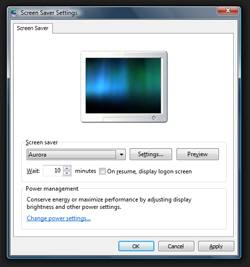 den övre delen av fönstret används för att visa en mini-förhandsvisning av den valda skärmsläckaren.
den övre delen av fönstret används för att visa en mini-förhandsvisning av den valda skärmsläckaren.
rullgardinsmenyn och knapparna under live preview låter dig växla mellan skärmsläckare, förhandsgranska den valda skärmsläckaren i realtid och anpassa skärmsläckarinställningarna, när några är tillgängliga (vissa grundläggande skärmsläckare, som ingår i Windows Vista eller laddas ner från internet, erbjuder inga alternativ).
den nedre delen av skärmsläckarens inställningsfönster länkar till energihanteringsalternativen i Windows Vista: dessa påverkar skärmsläckare beteende, och kommer att behandlas i en annan, dedikerad handledning.
växla mellan skärmsläckare
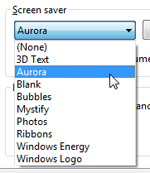 rullgardinsmenyn visar alla skärmsläckare som för närvarande upptäcks av Windows Vista. Välj en annan skärmsläckare från menyn för att förhandsgranska den i miniskärmen som visas ovanför den.
rullgardinsmenyn visar alla skärmsläckare som för närvarande upptäcks av Windows Vista. Välj en annan skärmsläckare från menyn för att förhandsgranska den i miniskärmen som visas ovanför den.
Windows Vista levereras med 9 skärmsläckare, varav några motiverar en diskussion. Lägg märke till att den första posten i rullgardinsmenyn skärmsläckare läser ”(None)” – för att inaktivera skärmsläckarfunktionen helt och hållet, välj Ingen, och Windows Vista kommer inte att använda en skärmsläckare alls.
den tomma skärmsläckaren bleknar faktiskt din skärm bort och visar en solid svart färg på din bildskärm efter en förutbestämd tid har gått (10 minuter som standard).
anpassa skärmsläckaralternativ
fotons skärmsläckare visar i rotation de bilder du har sparat i din profilmapp: när du till exempel sparar en bild från en webbsida sparas den som standard i din profils bildmapp. Denna skärmsläckare bleknar helt enkelt in och ut alla bilder du har sparat där.
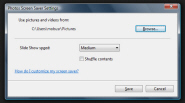 för att använda foton från en annan mapp, klicka på knappen Inställningar.
för att använda foton från en annan mapp, klicka på knappen Inställningar.
knappen Bläddra låter dig välja vilken mapp du vill: de bildfiler du har i mappen du valt kommer att användas av denna skärmsläckare.
hastigheten på denna skärmsläckare kan också anpassas, liksom i vilken ordning bilderna visas (Shuffle alternativet).
Un-Anpassningsbara skärmsläckare i Windows Vista
klicka på knappen Inställningar för den valda skärmsläckaren kommer antingen att visa fönstret Alternativ den kan hantera, eller ge dig ett meddelande om skärmsläckaren inte kan anpassas. Den tomma skärmsläckaren som vi nämnde ovan har till exempel inga alternativ. Försöker konfigurera den genom att klicka på knappen Inställningar kommer att returnera en” denna skärmsläckare har inga alternativ som du kan ställa in ” meddelande: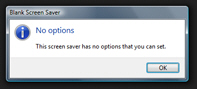
förhandsgranska dina skärmsläckarinställningar
 när du har valt skärmsläckaren du väljer ser du en mini-förhandsvisning högst upp i Skärmsläckarfönstret. För att uppleva skärmsläckaren helskärm, som Windows Vista kommer att använda den i verkliga situationer, klicka på knappen Förhandsgranska: detta kommer att starta skärmsläckaren. För att återgå till skärmsläckarens konfigurationsskärm, flytta bara muspekaren runt skärmen ett par gånger.
när du har valt skärmsläckaren du väljer ser du en mini-förhandsvisning högst upp i Skärmsläckarfönstret. För att uppleva skärmsläckaren helskärm, som Windows Vista kommer att använda den i verkliga situationer, klicka på knappen Förhandsgranska: detta kommer att starta skärmsläckaren. För att återgå till skärmsläckarens konfigurationsskärm, flytta bara muspekaren runt skärmen ett par gånger.
konfigurera timeout för skärmsläckare och säkerhetsalternativ
de två sista alternativen som Windows Vista erbjuder för alla skärmsläckare är (1) den tid som ska gå innan skärmsläckaren startar och (2) vad som ska visas när du ska använda datorn igen. Dessa inställningar tillämpas oavsett vilken skärmsläckare du har valt: 
det numeriska fältet ”vänta {x} minuter” låter dig bestämma efter hur många minuters inaktivitet Windows Vista startar skärmsläckaren: minsta är 1 minut, standard är 10 minuter och maximalt är orealistiskt högt.
 kryssrutan ”on resume, display logon screen” låter dig bestämma om Windows Vista bara ska visa vad som senast visades på skärmen innan skärmsläckaren startade, eller om den ska visa inloggningsskärmen: om flera användare har konfigurerats låter den här skärmen användare logga in på sin profil; om du har lösenordsskyddad Windows Vista måste du ange ditt lösenord innan du kan komma tillbaka till dina datafiler och applikationer.
kryssrutan ”on resume, display logon screen” låter dig bestämma om Windows Vista bara ska visa vad som senast visades på skärmen innan skärmsläckaren startade, eller om den ska visa inloggningsskärmen: om flera användare har konfigurerats låter den här skärmen användare logga in på sin profil; om du har lösenordsskyddad Windows Vista måste du ange ditt lösenord innan du kan komma tillbaka till dina datafiler och applikationer.
tillämpa dina skärmsläckarinställningar
glöm inte att klicka på Ok-knappen för att acceptera skärmsläckarinställningarna och alternativen du just har konfigurerat för Windows Vista.
installera anpassade skärmsläckare i Windows Vista
massor av webbplatser erbjuder möjligheten att ladda ner skärmsläckare: dessa Windows skärmsläckare beter sig ungefär som de sjöfarten med Vista. De väljs på samma sätt som vi förklarade, och några mer avancerade skärmsläckare kommer också att innehålla anpassningsalternativ, även tillgängliga från inställningsknappen. Se till att du bara ladda ner skärmsläckare från välrenommerade webbplatser, att du har en up-to-date antivirusprogram, och att dina Windows Vista säkerhetsinställningar är korrekt konfigurerade.
upp